چطور صفحههای خالی ورد را حذف کنیم؟

هنگام استفاده از مایکروسافت ورد، گاهی پیش میآید که داخل سند (داکیومنت)، صفحههای خالی و بهدردنخور ایجاد شود. در چنین شرایطی میتوان با رفتن به این صفحهها و زدن چندبارهی کلید Back Space، آنها را حذف کرد. این کار ممکن است وقت زیادی از شما بگیرد و گاهی نیز موجب بههم خوردن نظم دیگر صفحات شود.
خوشبختانه مانند حذف خطوط خالی از ورد، برای حذف صفحات خالی، راههای سادهتر از زدن چندبارهی کلید Back Space نیز وجود دارد که در ادامه با آنها آشنا میشویم.
حذف صفحه خالی در ورد
برای حذف صفحات خالی در ورد دو روش بسیار آسان وجود دارد: کلیدهای ترکیبی و تنظیمات موجود در Navigation Pane.
حذف صفحه در ورد با کلیدهای ترکیبی
- یکی از راههای آسان حذف صفحات خالی، استفاده از ویژگی پاراگرافگذاری در ورد است. برای این کار کافی است کلیدهای ترکیبی CTRL + SHIFT + 8 را همزمان فشار دهید یا روی گزینه مشخصشده کلیک کنید تا تمام پاراگرافها مشخص شوند. یادآوری میشود که پاراگرافها هنگام زدن دکمه اینتر ایجاد میشوند.

- حال که تمام پاراگرافها مشخص شدند، کافی است آنها را هایلایت و با زدن دکمهی DELETE حذف کنید که وقت بسیار کمتری از زدن چندباره کلید BACKSPACE از شما خواهد گرفت.
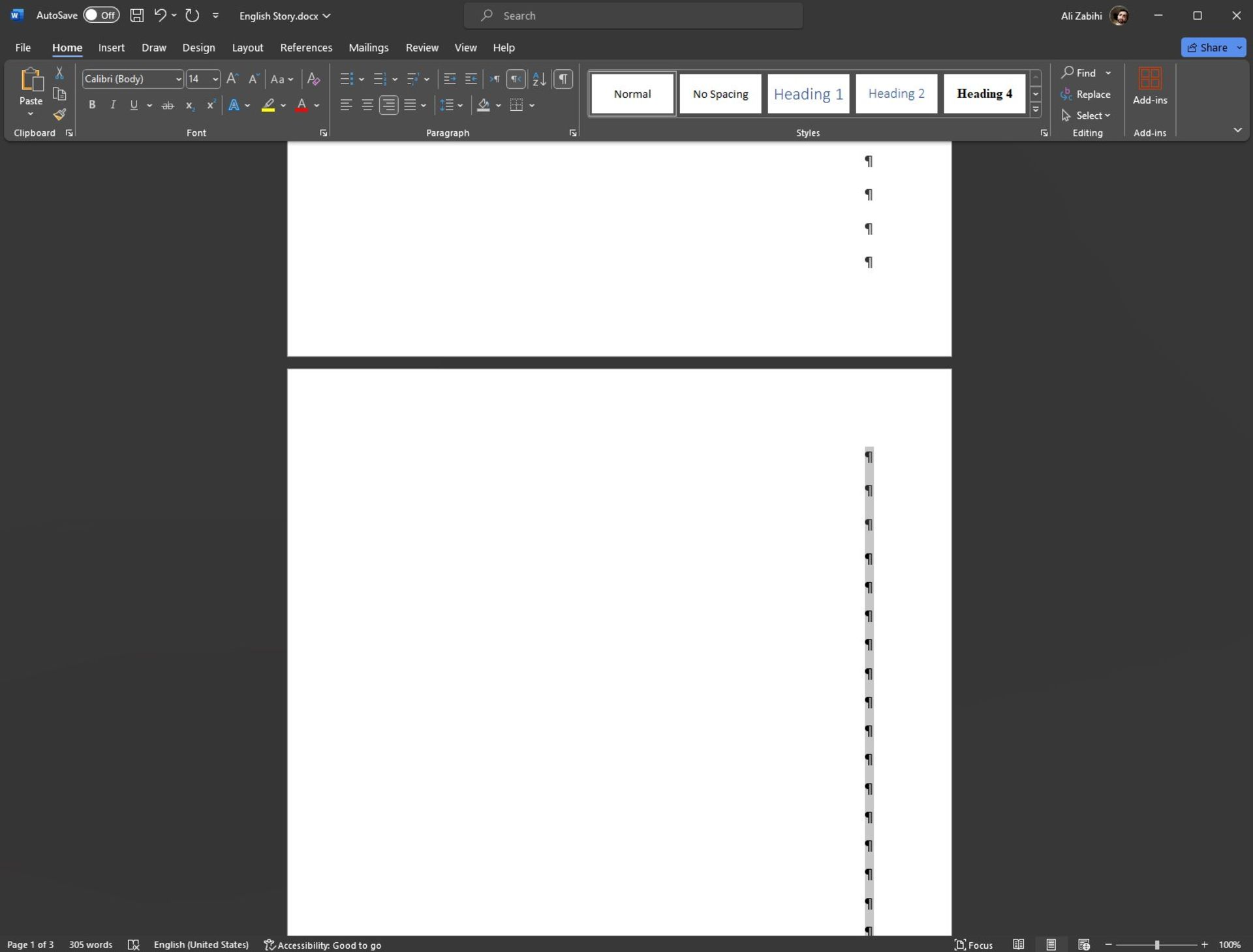
حذف صفحه در ورد با استفاده از Navigation Pane
گاهی اوقات پیش میآید که در فایلهای ورد بهدلایل مختلف مانند نحوه نگارش، صفحاتی خالی در وسط یا پایان مطلب ایجاد میشود؛ بنابراین بهتر است قبل از آمادهسازی نهایی فایل، نگاهی به تمام بخشهای آن بیندازید.
برای مشاهده یا حذف صفحهی آخر در ورد، میتوان از ویژگی Navigation Pane استفاده کرد که نمایی کلی از صفحات فایل را نمایش میدهد.
- مانند تصویر زیر ابتدا وارد بخش View شوید.
- سپس تیک گزینه Navigation Pane را بزنید. این قسمت دارای سه بخش Headings و Pages و Results است. روی گزینهی Pages کلیک کنید.

- روی صفحهی آخر که اضافه و خالی است، کلیک کنید و دکمه DELETE را بزنید تا صفحه مورد نظر حذف شود.
روشهای دیگری مانند حذف صفحه در ورد با استفاده از macro نیز وجود دارد. Macro مجموعهای از دستورات و دستورالعملها است که بهعنوان فرمانی واحد در کنار هم قرار میگیرند تا کارها را آسانتر کنند؛ اما چون چنین روشی میتواند به سایر مطالب فایل ورد شما آسیب برساند، از آموزش آن خودداری کردیم.
در این مقاله یاد گرفتید که چگونه صفحات اضافی فایلهای ورد را حذف و مطالب خود را حرفهایتر ویرایش کنید. اگه راه آسان دیگری برای این کار میشناسید، آن را در بخش نظرات با ما و سایر کاربران زومیت به اشتراک بگذارید.




